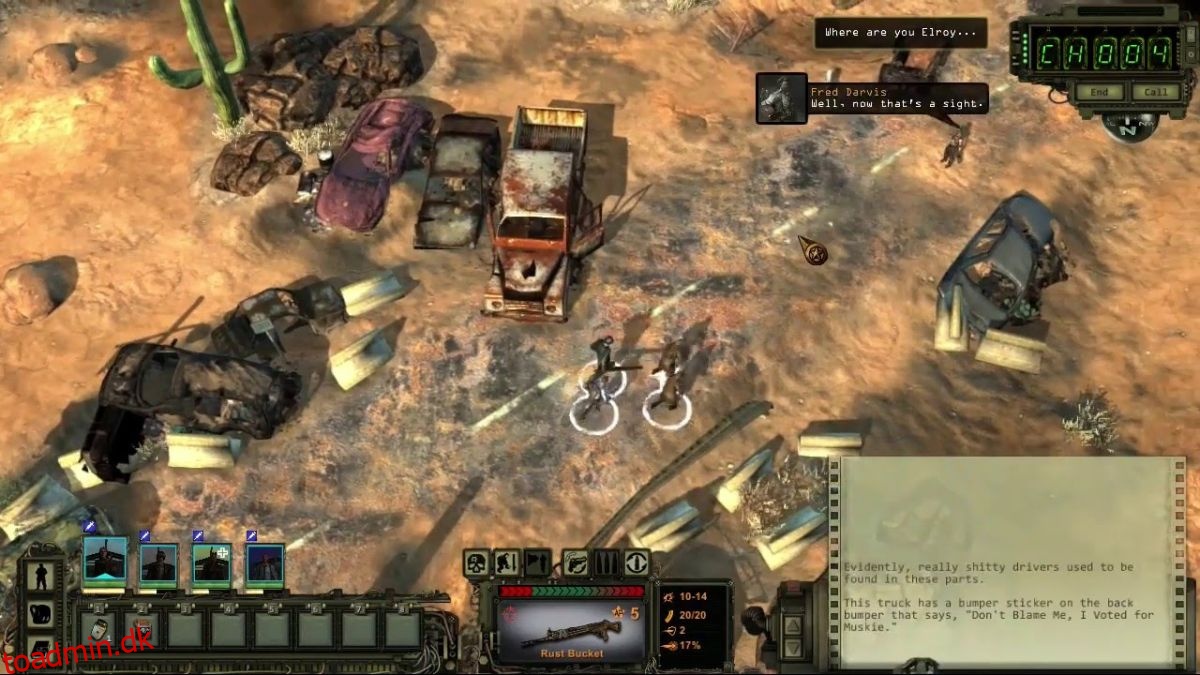Wasteland 2: Director’s Cut er et post-apokalyptisk RPG til pc. Det blev udgivet på Windows, Mac, OS, Linux og konsoller i 2015. Sådan spiller du det på din Linux-pc.
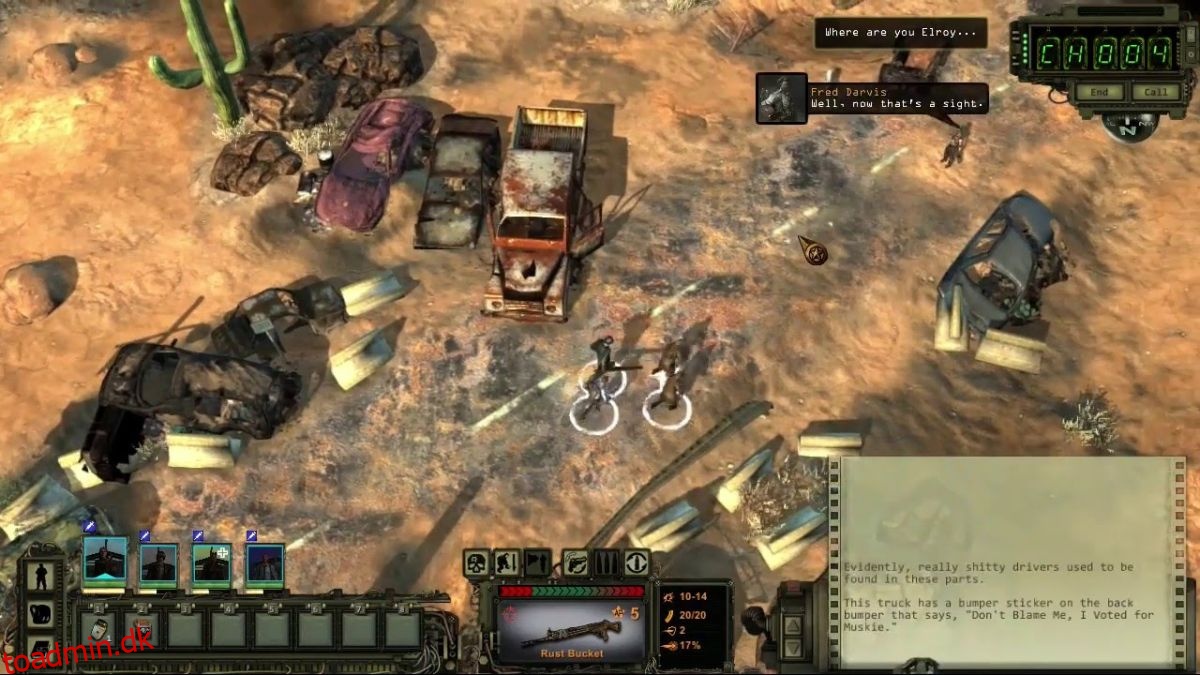
Indholdsfortegnelse
Getting Wasteland 2: Director’s Cut arbejder på Linux
Wasteland 2 er et indbygget Linux-videospil, så du behøver ikke bruge Proton eller Steam Play for at nyde spillet. Når det er sagt, skal du bruge den officielle Steam-app for at installere spillet på din computer.
For at få Steam til at fungere på din Linux-computer, start med at starte et terminalvindue. Du kan åbne et terminalvindue ved at trykke på Ctrl + Alt + T på tastaturet. Alternativt kan du åbne en terminal ved at søge efter “Terminal” i app-menuen.
Med terminalvinduet åbent og klar til brug, kan installationen af Steam begynde. Brug installationsinstruktionerne nedenfor, der matcher dit Linux OS, og få Steam-appen til at fungere på din computer.
Ubuntu
Brug følgende apt install-kommando til at installere Steam-appen på Ubuntu.
sudo apt install steam
Debian
På Debian skal du downloade den officielle Steam DEB-pakke til din computer via Steam-webstedet. For at downloade den seneste Steam DEB-pakke til din computer skal du køre følgende wget download kommando.
wget https://steamcdn-a.akamaihd.net/client/installer/steam.deb
Når du har downloadet den seneste Steam-version til din computer, skal du bruge dpkg kommando for at installere softwaren til Debian.
sudo dpkg -i steam.deb
Med Steam DEB-pakken installeret på dit system, skal du bruge apt-get install -f kommando for at rette eventuelle afhængighedsproblemer, der måtte være opstået under installationsprocessen.
Arch Linux
“Multilib”-softwarelageret skal være aktiveret for at installere Steam på Arch Linux. Åbn filen /etc/pacman.conf i en teksteditor (som root). Når den er åben, skal du finde “multilib”-linjen og fjerne #-symbolet foran. Fjern derefter #-symbolet fra linjerne direkte nedenfor. Gem til sidst dine redigeringer og kør pacman -Syy kommando.
sudo pacman -Syy
Nu hvor “multilib”-softwarelageret er aktiveret på din computer, skal du installere Steam-appens seneste version på Arch Linux ved hjælp af pacman -S kommando.
sudo pacman -S steam
Fedora/OpenSUSE
På Fedora og OpenSUSE Linux, vil du være i stand til at installere Steam-applikationen ved hjælp af softwarelagre inkluderet i operativsystemet ud af æsken. Flatpak-udgivelsen af Steam fungerer dog meget bedre på disse operativsystemer, så vi foreslår, at du følger disse instruktioner.
Flatpak
For at få Steam flatpak-appen til at fungere, skal du installere Flatpak runtime på dit system. Du kan få køretiden til at fungere ved at følge vores guide om emnet. Når runtime er konfigureret, skal du installere Steam ved hjælp af de to kommandoer nedenfor.
flatpak remote-add --if-not-exists flathub https://flathub.org/repo/flathub.flatpakrepo
flatpak install flathub com.valvesoftware.Steam
Nu hvor Steam-appen kører, åbn den på skrivebordet og log ind på din konto. Når du er logget ind, skal du følge trin-for-trin instruktionerne nedenfor for at få Wasteland 2 til at fungere.
Trin 1: Find knappen “Store” inde i Steam-appen, og klik på den for at indlæse Steam-butikken. Når du har indlæst Steam-butikken, skal du finde søgefeltet og klikke på det med musen.
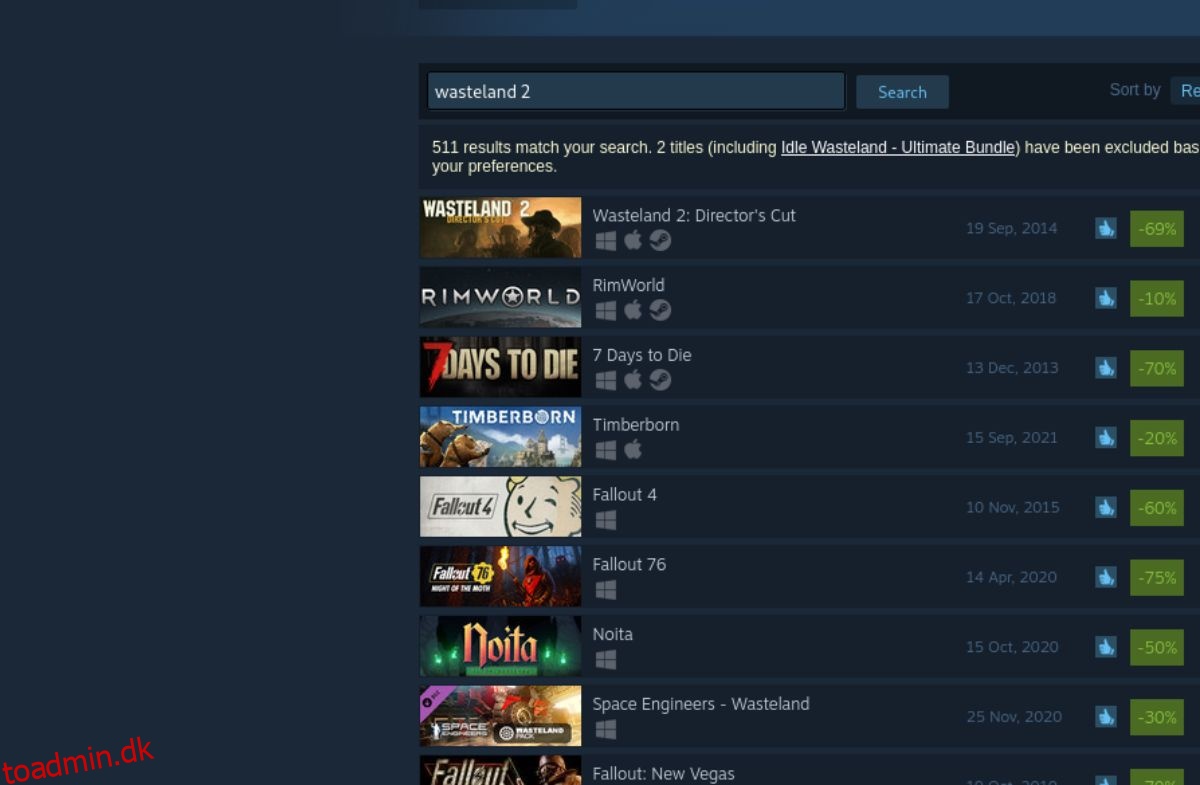
Indtast “Wasteland 2: Director’s Cut” i søgefeltet. Tryk på Gå ind tasten for at se søgeresultaterne. Søgeresultater bør indlæses øjeblikkeligt.
Trin 2: Se Steam-butikkens søgeresultater for “Wasteland 2: Director’s Cut” igennem. Vælg det med musen, når du har fundet spillet i Steam-butikkens søgeresultater. Når du vælger Wasteland 2: Director’s Cut med musen, indlæses spillets Steam-butiksside.
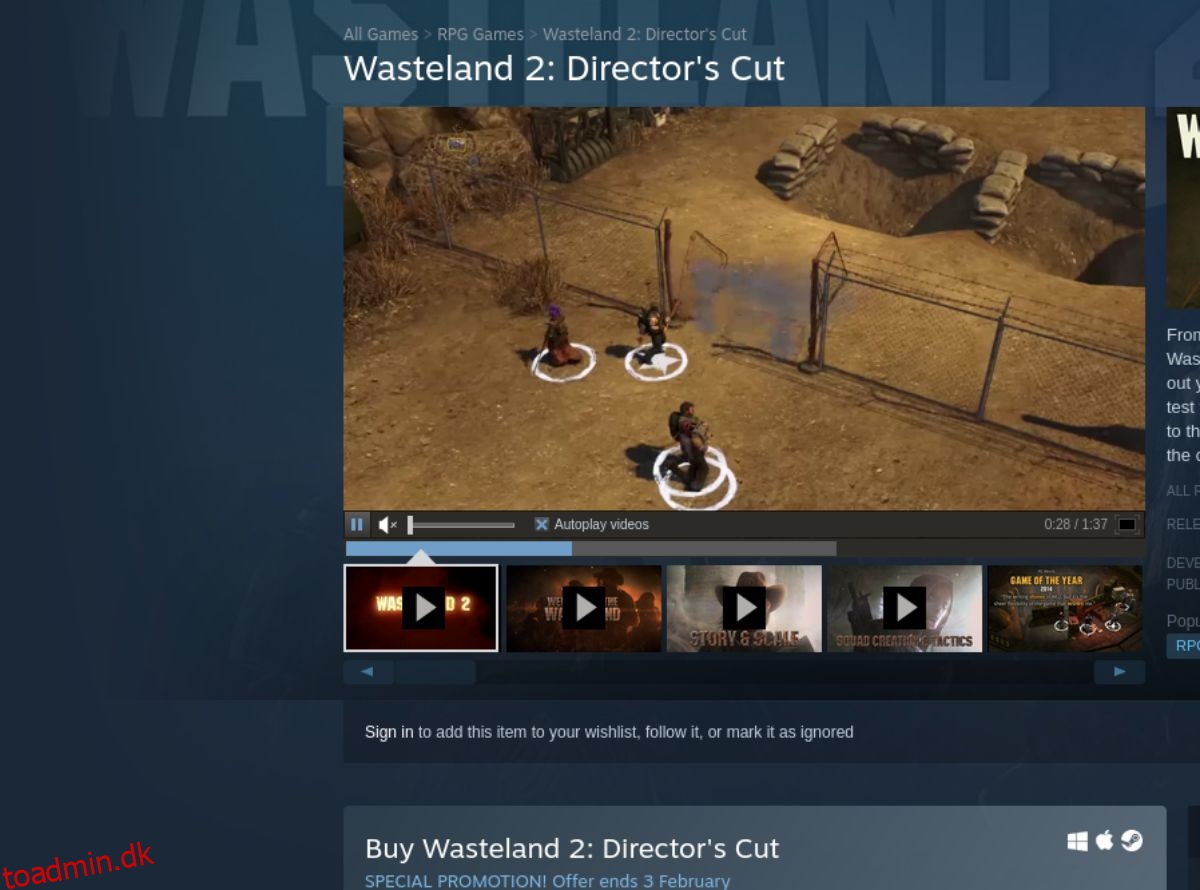
Når du indlæser Wasteland 2: Director’s Cut-butikssiden, skal du kigge efter den grønne “Tilføj til indkøbskurv”-knap. Når du har fundet knappen “Tilføj til indkøbskurv”, skal du vælge den i din Steam-vogn. Klik derefter på Steam-vognsikonet for at gå gennem processen med at købe Wasteland 2: Director’s Cut til din konto.
Trin 3: Når du har købt Wasteland 2: Director’s Cut, skal du finde knappen “Library” for at få adgang til dit Steam-spilbibliotek. Se derefter dit Steam-spilbibliotek efter “Wasteland 2: Director’s Cut.” Når du har fundet spillet, skal du klikke på det med musen.
Når du har valgt spillet, skal du kigge efter den blå “INSTALL”-knap. Vælg den blå “INSTALL”-knap for at downloade og installere softwaren på din computer. Downloadprocessen bør ikke tage for lang tid.
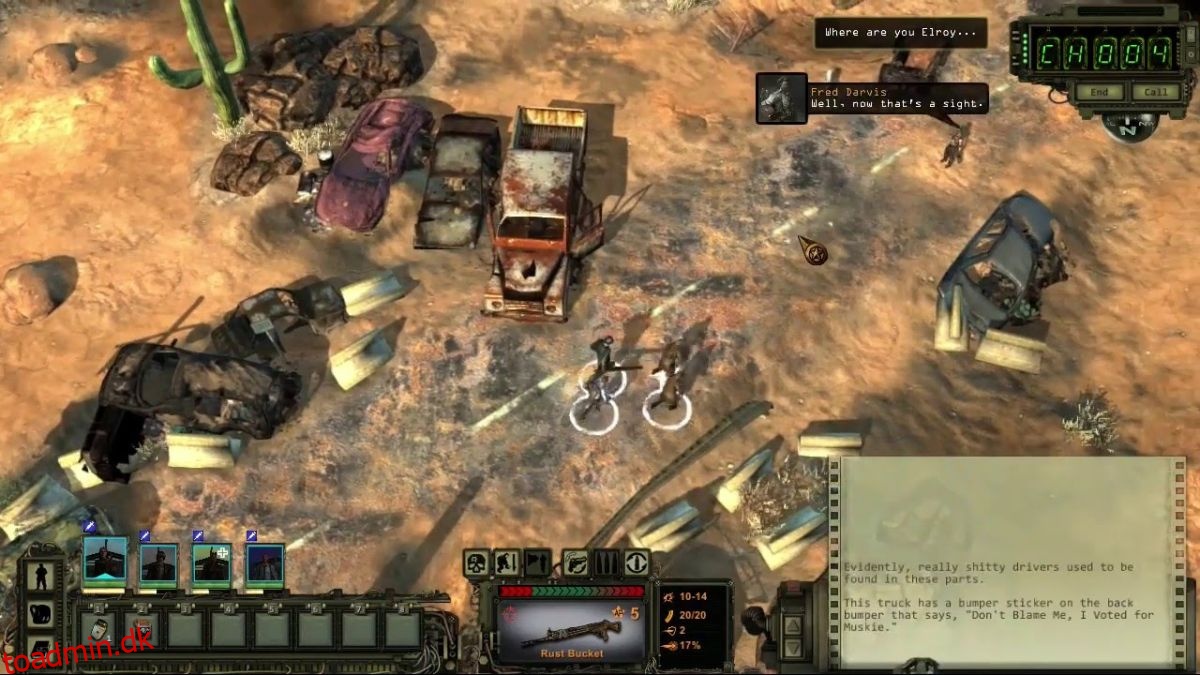
Trin 4: The Wasteland 2: Director’s Cut vil blive installeret på din Linux-computer, når downloadprocessen er fuldført. Herfra skal du finde den grønne “PLAY”-knap og vælge den for at spille spillet på din Linux-computer.